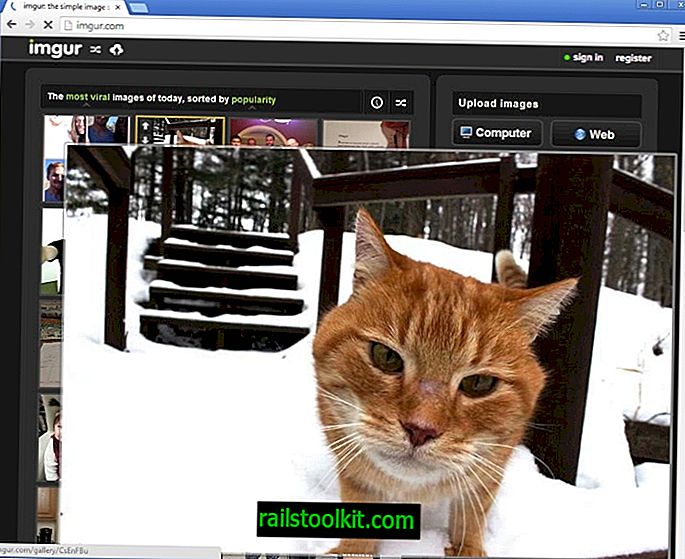Baru-baru ini saya harus memperbaiki instalasi Adobe Reader yang rusak pada PC Windows. Penghapus instalasi default tidak akan menghapus program, dan instalasi ulang aplikasi tidak akan dimulai juga. Ada yang rusak parah dan saya diminta untuk mengatasinya.
Pengguna yang bersangkutan memang menghapus file dari berbagai direktori secara manual, yang tidak selalu merupakan ide yang baik, terutama jika Anda tidak memiliki cadangan atau setidaknya tahu bahwa Anda dapat menghapus file tanpa memengaruhi sisa sistem Anda.
Namun, hal pertama yang saya coba adalah menjalankan uninstaller Adobe Reader XI default dari Windows Uninstall atau mengubah applet panel kontrol program.
Penghapusan bahkan tidak akan mulai sehingga kemungkinan file-file penting telah dihapus.
Catatan : Acara lain dapat memengaruhi kemampuan Anda untuk menghapus Adobe Reader atau Acrobat juga. Serangan virus yang berhasil atau sistem crash saat program sedang berjalan adalah dua kemungkinan.Opsi 1: Adobe Reader dan Acrobat Cleaner Tool

Ini adalah program Adobe resmi yang bekerja dengan cara yang hampir sama dengan yang ditawarkan oleh uninstaller perangkat lunak antivirus resmi yang ditawarkan oleh perusahaan seperti AVG, Symantec atau Kaspersky.
Meskipun Adobe tidak mengungkapkan cara kerjanya, kemungkinan informasi tentang file, folder, dan entri Registry telah dikodekan secara keras ke dalam aplikasi. Ia memeriksa masing-masing jika ada, dan jika ada, menghapusnya sebelum melanjutkan ke item berikutnya dalam daftar.
Program itu sendiri adalah jenis aplikasi klik dan lupa. Anda mengklik melalui daftar halaman menu yang menampilkan legalitas dan sejenisnya. Hanya dua pilihan yang perlu Anda buat adalah memilih apakah Anda ingin Adobe Reader atau Adobe Acrobat dihapus dari sistem, dan jika Anda ingin direktori tambahan dicari untuk pembersihan.
Alat pembersihan mencoba untuk meluncurkan uninstaller default terlebih dahulu, dan menampilkan opsi lain hanya jika operasi itu gagal.
Catatan : Aplikasi ini hanya kompatibel dengan versi 10.x dan yang lebih baru dari Adobe Reader atau Acrobat. Ini tidak akan berfungsi dengan baik jika Anda memiliki versi pembaca pdf dan pencipta yang diinstal pada sistem Anda.Opsi baris perintah
Anda dapat menjalankan program dari baris perintah. Parameter berikut disediakan:
- / product = Ini menentukan produk yang ingin Anda bersihkan. 0 adalah nilai default dan merujuk pada Acrobat, 1 ke Reader.
- / installpath = Menentukan jalur instalasi produk. Diperlukan jika sudah diinstal di direktori yang berbeda atau dipindahkan.
- / cleanlevel = Menentukan apakah hanya direktori instalasi pada mesin yang akan dicari dan dihapus, atau jika direktori instalasi harus dicari dan dihapus di seluruh sistem.
- LogLevel = Nilai dari 0 (tanpa pencatatan) hingga 4 (semua pesan). Nilai default diatur ke 3.
File log disimpan dalam file \ Temp \ RaftLogs \ dari instalasi pengguna.
- Windows XP: \ Documents and Settings \ [nama pengguna} \ Pengaturan Lokal \ Temp \ RaftLogs \ AdbeArCleaner_v2.log
- Windows Vista dan yang lebih tinggi: \ Users \ [username] \ AppData \ Local \ Temp \ RaftLogs \ AdbeArCleaner_v2.log
Opsi 2: Revo Uninstaller

Opsi kedua yang Anda miliki adalah menggunakan uninstaller pihak ketiga yang mencari sistem setelah proses untuk sisa. Revo Uninstaller hanyalah salah satu program yang dapat Anda gunakan untuk proses tersebut.
Namun Anda dapat menggunakan versi gratis hanya jika program tersebut masih terdaftar sebagai diinstal pada sistem Anda. Versi Pro dari Revo Uninstaller dikirimkan dengan opsi untuk memaksa program penghapusan instalan yang tidak lagi terdaftar di jendela penghapusan instalan program atau applet panel kontrol penghapusan instalan sendiri milik Windows.
Program gratis yang mendukung pencopotan pemasangan paksa adalah IOBit Uninstaller yang dapat Anda gunakan untuk tujuan itu. Program ini tersedia sebagai versi pengaturan dan portabel. Setelah dijalankan, pilih Pilihan> Paksa Hapus Instalasi dari jendela program.
Di sini Anda perlu memasukkan path lengkap instalasi dan nama persis program untuk sepenuhnya menghapusnya dari sistem.

Kata Penutup
Jika Anda mengalami masalah dalam mencopot pemasangan salah satu produk pdf Adobe, Anda dapat mencoba alat resmi terlebih dahulu karena tampaknya lebih cocok untuk pekerjaan itu. Jika itu tidak berhasil, atau jika Anda ingin memastikan semuanya terhapus dari sistem Anda, jalankan alat pihak ketiga setelah itu untuk memastikan hal itu.